Stærkt anbefalede værktøjer til at gøre lyden højere i Windows og mobilenhed
Har du oplevet at sætte lydstyrken på din musikafspilningsliste på et maksimalt niveau, men stadig har den en lydstyrke af lav kvalitet? Nogle gange ligger problemet i selve lyden. Men vær rolig, for der er en løsning på det. På grund af de mange forskellige værktøjer, der laves i dag, kan du stadig nyde dine lydspor, der er i lav lydstyrke.
I dette indlæg lærer du hvordan gør dine lydspor højere da vi vil give dig de mest pålidelige værktøjer, der bruges på desktop og mobile enheder.
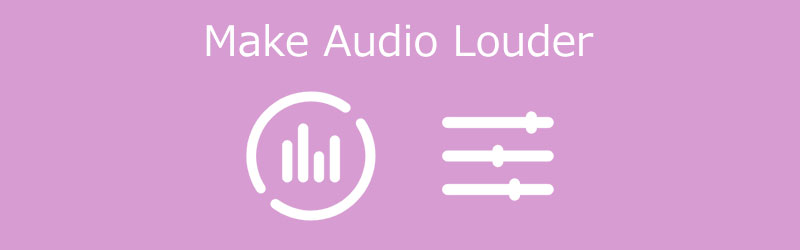
- Del 1. Sådan gør du lyden højere på skrivebordet
- Del 2. Sådan gør du lyden højere på iPhone
- Del 3. Ofte stillede spørgsmål om, hvordan man laver lyd højere
Før du skriver, hvordan tester vi software til indlæg:
Ansvarsfraskrivelse: Alt indhold på vores hjemmeside er skrevet af mennesker i vores redaktion. Før vi skriver, laver vi dyb research om emnet. Derefter tager det os 1-2 dage at vælge og teste værktøjer. Vi tester software ud fra enheds- og systemkrav, funktioner, brugsoplevelse osv. For at gøre vores test mere omfattende ser vi også anmeldelseswebsteder som G2, Trustpilot osv. for at samle rigtige brugeres erfaringer til reference.
Del 1. Sådan gør du lyden højere på skrivebordet
Her er de mest prisværdige værktøjer, som du kan regne med for at gøre din lyd højere på skrivebordet. Se deres beskrivelse nedenfor, sammen med deres trin-for-trin proces.
1. Vidmore Video Converter
Først på det mest anbefalede værktøj til at gøre lyden højere er Vidmore Video Converter. Det er en one-stop-shop på grund af dens evne til at gøre lyd, billeder og videoer til et mesterværk. På grund af dens venlige grænseflade, vil du nemt få adgang til dets redigeringsværktøjer og ændre dine filer i henhold til dine krav. Det er derfor, hvis du ønsker at gøre dine lydfiler højere, kan du stole på dette program. Endelig kan det erhverves på både Mac- og Windows-enheder. For bedre at hjælpe dig, se den enkle vejledning nedenfor.
Trin 1: Anskaf Audio Booster
Før du starter, skal du først downloade lydforstærkeren ved at klikke på en af de Hent ikoner anført nedenfor. Det næste trin er at installere og starte det på dit skrivebord.
Trin 2: Upload de lydspor, du ønsker at forbedre
Hvis programmet allerede er åbent på din enhed, skal du gå til næste trin ved at uploade det lydspor, der kræver øget lydstyrke. Tryk på Plus symbolet i midten af skærmen eller klik på Tilføj filer knappen i venstre side af skærmen.
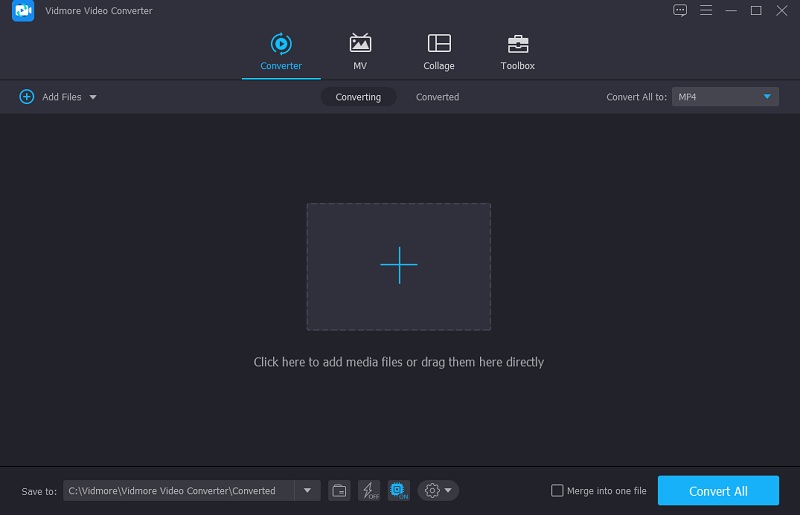
Trin 3: Gå til redigeringsafsnittet
Gå til redigeringsområdet, når du har tilføjet lydfilerne til Tidslinje. Klik på Stjerne symbol til venstre for filen. Herefter vil du blive sendt til lydredigeringssektionen.
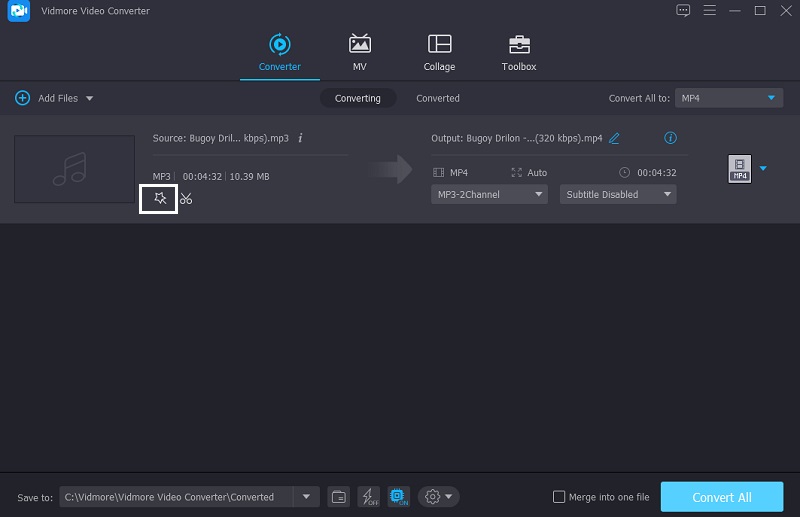
De to skydere under lyden vises, når du har nået lydindstillingerne. Flyt skyderen Lydstyrke til højre for at gøre lyden højere. Klik på Okay knappen, når du er tilfreds med lydstyrken.
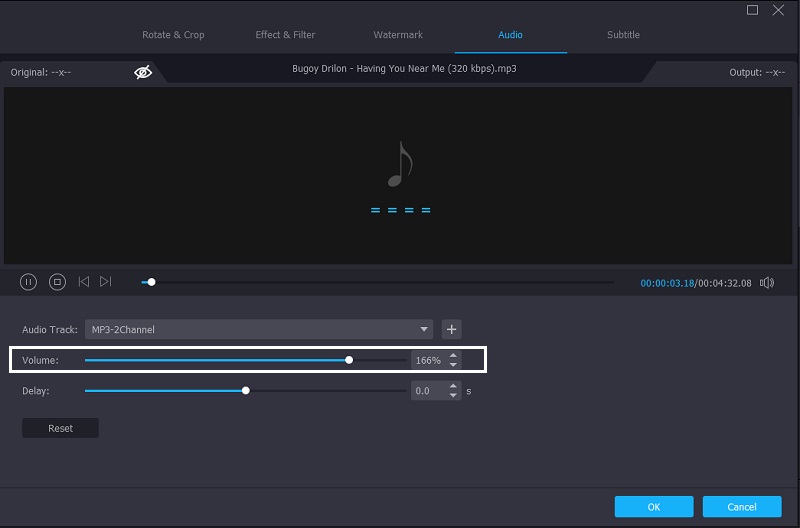
Trin 4: Konverter den forbedrede lyd
Fortsæt til konverteringsproceduren, hvis du er fortrolig med ændringerne af dine lydspor. Tryk på nederst til højre på skærmen Konverter alle knap. Det er alt, hvad der er til det!
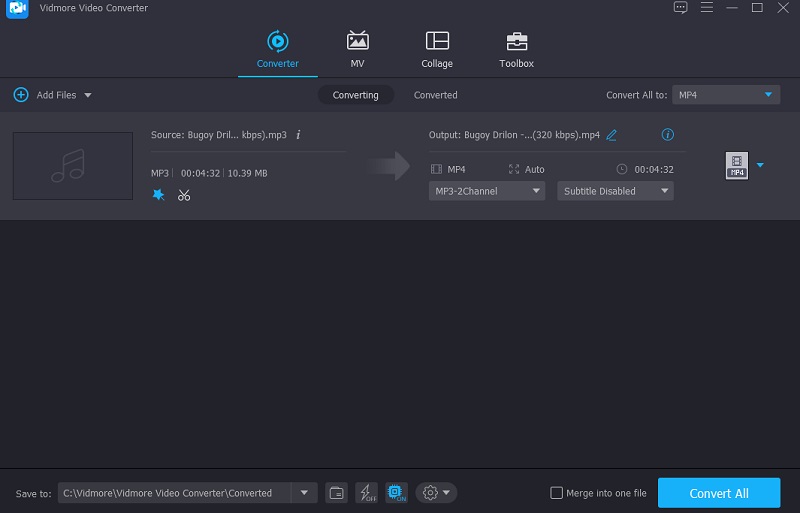
2. Frækhed
Du kan bruge Audacity til at øge mængden af din lyd. Denne applikation er kompatibel med Windows, Mac OS X og Linux platforme. På grund af den teknologiske udvikling giver Audacity dig nu mulighed for at optage live-lyd kun ved hjælp af din mikrofon. Ikke kun det, men det giver dig også mulighed for at konvertere flere mediefiler og eksportere dine favoritter til de formater, du vælger. Ikke overraskende er det en af de teknikker, der bruges til at øge volumen af lydfiler. Sådan bruger du Audacity til at gøre din lyd højere.
Trin 1: Først skal du downloade og installere Audacity på din computer eller mobilenhed. Når du har downloadet programmet, skal du gå til Fil fanen i øverste venstre hjørne af skærmen. Vælg derefter Åbn og indtast derefter din lydfil.
Trin 2: Klik på Vælg menu, efter du har uploadet dit lydspor til din Tidslinje. Vælg derefter lydsporet ved at trykke på Alle eller navigerer Kontrol-A.
Trin 3: Derefter under Effekt menu, se efter Forstærke mulighed. Der kommer et vindue frem. Vælg den mængde dB du ønsker. Vælg derefter Tillad klipning fra rullemenuen. Klik Okay når du er tilfreds med resultatet. Vælg Fil fanen, så Eksport for at gemme den reviderede version af dit lydspor. Vælg endelig Eksport som.
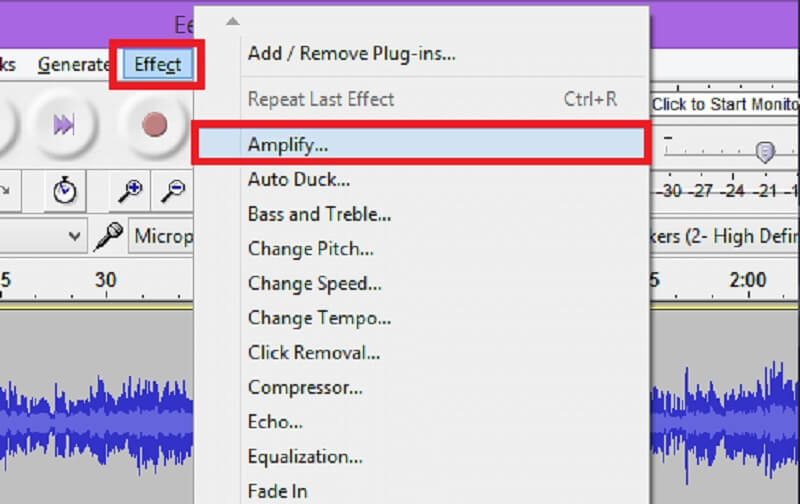
3. Premiere Pro
Et af de mest populære værktøjer, der bliver støttet af brugere til at redigere lyd, videoer og endda billeder, er Adobe Premiere Pro. Det tilbyder mange redigeringsfunktioner, der helt sikkert vil hjælpe dig med at gøre dine mest elskede filer endnu mere imponerende. Med det, hvis du ønsker at bruge dette værktøj til at gøre din lyd højere, er her en guideinstruktion nedenfor.
Trin 1: Åbn Premiere Pro, og vælg det lydklip, du vil redigere med markeringsværktøjet.
Trin 2: Højreklik derefter på en af de lydeksempler, du har valgt. Fra pop op-menuen skal du vælge Lydforstærkning mulighed.
Trin 3: Juster dB til det passende niveau i Lydforstærkning boks. For at gøre lyden højere, brug et positivt tal, og for at gøre det mere stille, brug et negativt tal. Tryk til sidst på Okay knap.
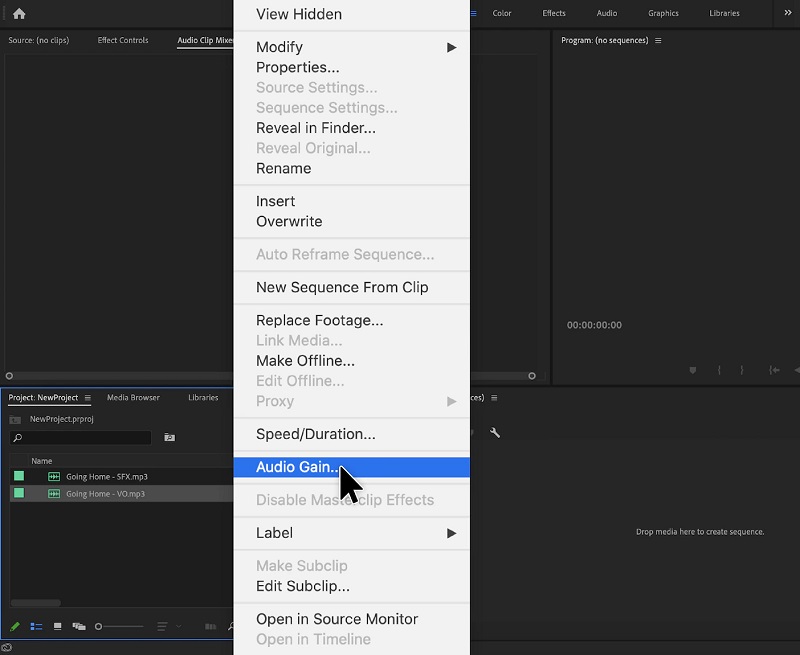
Del 2. Sådan gør du lyden højere på iPhone
Hvis du ikke har adgang til en pakket stationær computer, kan du stadig justere lydstyrken på dine musiknumre ved hjælp af din iPhone. Fordi iPhone er en avanceret gadget, skal det værktøj, du bruger, være af samme kvalitet. Det er en god ting, der er en app kaldet Equalizer Fx: Bass Booster. Dette værktøj kan nemt gøre dine lydspor højere ved høj lydstyrke. Bortset fra det har den indbyggede lydeffekter, der hjælper med at forbedre din lytteoplevelse med kun et par klik. Her er nogle nyttige oplysninger til at hjælpe dig med at understøtte lydstyrken af dit lydspor.
Trin 1: Start Equalizer Fx-applikationen. Når du ser Sangbibliotek på hovedskærmen, tryk på Se alt knappen i højre side for at se alle din mobile enheds lydoptagelser.
Trin 2: Fra listen over musik skal du vælge den lyd, du ønsker at forbedre. Tryk derefter på og hold Bas Booster knap. Tænd derefter for basforstærkeren og juster skyderen til toppen, indtil du opnår den ønskede lydforbedring.
Trin 3: Når du er tilfreds med resultaterne af dine lydsporjusteringer, skal du slukke for Bas Booster knap, og du er færdig!
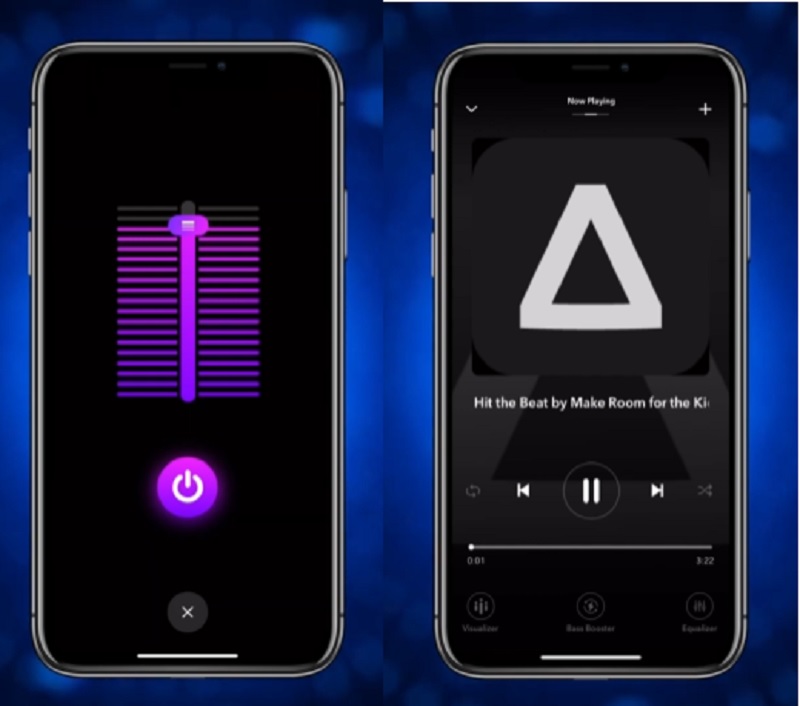
Del 3. Ofte stillede spørgsmål om, hvordan man laver lyd højere
Er der en app til at gøre lyden højere på Android?
Ja, Volume Booster Pro er en af dem. Det er en letanvendelig lydstyrkekontrol og boosterapplikation til Android-brugere. Det vil uden tvivl hjælpe med at gøre din lyd højere.
Vil øge lydstyrken på min lyd beskadige min enheds højttaler?
Lydforstærkere til Android kan skade din smartphone. Som et resultat bør du bruge det med omhu.
Hvordan kan jeg gøre lyden på min Mac højere?
For at ændre lydstyrken på din Mac skal du klikke på lydkontrollen i menulinjen eller Kontrolcenter og derefter flytte skyderen til det ønskede niveau. Hvis indstillingen Lyd ikke er på menulinjen, skal du gå til Apple-menuen, derefter Systemindstillinger og til sidst Lyd.
Konklusion
Ved hjælp af indlægget ovenfor lærer du hvordan man gør lyd højere på din stationære og mobile enhed. Så spild ikke noget tid og begynd at nyde værktøjet og forøg din lydstyrke.


